2020-11-15 12:42:20
在PPT使用过程中,我们可以给图片插入各种好玩的效果,让内容变得更加生动。下面小编就教大家ppt怎么给图片添加云形标注形状和阴影,感兴趣的小伙伴不要错过,赶快来看一下吧!
1、打开powerpoint2007,进入其主界面;
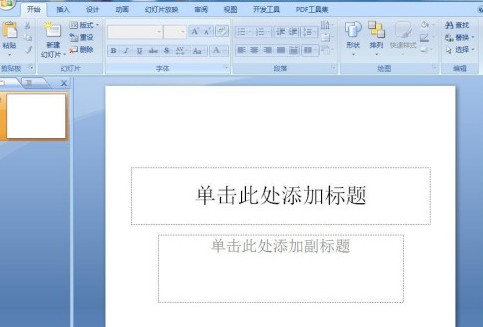
2、将单击此处添加标题和副标题恩脾两个输珠择入框删除;
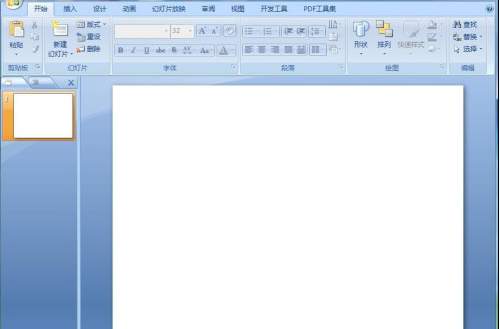
3、点击插入菜单下的图片工巨柱喝具;
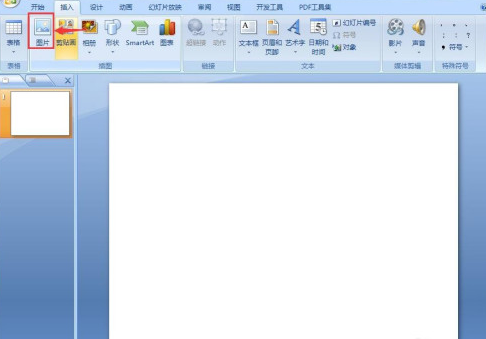
4、选中要处理的图片,按插入;

5、将图片插入到powerpoint2007中;

6、点击图片形状,选择云形标注;
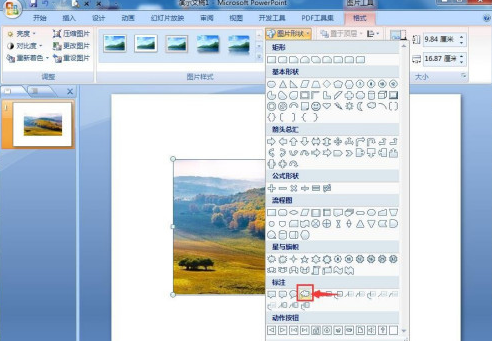
7、点击图片效果,选择阴影,添加一种阴影样式;
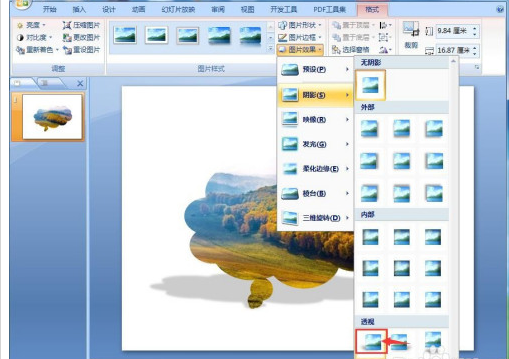
8、我们就在powerpoint中给图片添加上了云形标注形状和阴影。
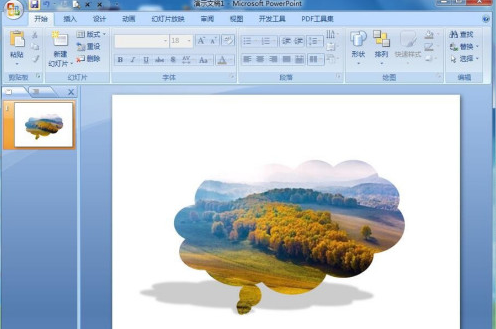
以上就是ppt怎么给图片添加云形标注形状和阴影的全部内容了,非凡软件站为您提供最好用的软件教程,为您带来最新的软件资讯!